Обхідні шляхи для гри в Xbox Cloud на Apple TV

Xbox Cloud Gaming дозволяє грати в ігри Xbox на багатьох пристроях, але наразі немає додатку для Apple TV, і Microsoft чітко дала зрозуміти, що не буде такого додатку (принаймні) протягом якогось часу. Однак, є способи обійти цю проблему. Ви можете використовувати свій iPhone або iPad, щоб транслювати ігри Xbox на екран Apple TV.
Для цього вам потрібна підписка на Xbox Game Pass Ultimate. Вам також потрібен додаток Xbox на вашому пристрої iOS. Потім ви зможете дзеркально відобразити екран вашого iPhone або iPad на вашому Apple TV. Це дозволяє грати в ігри Xbox на вашому телевізорі без консолі Xbox.
Інший варіант - використовувати смарт-телевізор з додатком Xbox. Деякі нові телевізори мають цей додаток вбудованим. Завдяки цьому ви можете транслювати ігри Xbox прямо на ваш телевізор. Не потрібні додаткові пристрої.
Неофіційні способи гри в Xbox Cloud Gaming на Apple TV
Хоча Apple TV не має офіційного додатку для Xbox Cloud Gaming, існують кілька способів вирішення. Ці неофіційні рішення можуть допомогти вам насолоджуватись іграми Xbox Game Pass на вашому Apple TV, хоча вони можуть мати обмеження або додаткові кроки порівняно з нативним використанням.
Обходи для Apple TV
| Метод | Вимоги | Плюси | Мінуси |
| AirPlay з іншого пристрою | – iPhone або iPad з додатком Xbox Game Pass– Сильне Wi-Fi з'єднання | – Просте налаштування– Використовує існуюче обладнання | – Вимагає іншого пристрою– Можливі затримки або лаг введення |
| Сторонні додатки | – Додатки типу OneCast– Можливо, потребує стороннього завантаження | – Спеціалізований інтерфейс для хмарного геймінгу | – Можлива нестабільність– Може мати обмежену функціональність |
| Стрімінг ігор Moonlight | – Ігровий ПК з Nvidia GPU– Додаток Moonlight на Apple TV & ПК– Сильна локальна мережа | – Доступ до всієї бібліотеки ігор на ПК, включаючи Xbox Cloud Gaming | – Потребує додаткового обладнання та налаштувань– Залежить від продуктивності ПК |
| Альтернативні стрімінгові пристрої | – Смарт ТВ або стрімінговий пристрій з офіційним додатком Xbox | – Натівний досвід Xbox Cloud Gaming | – Вимагає додаткової покупки обладнання |
Важливі Примітки
- Інтернет-з'єднання: Сильне та стабільне інтернет-з'єднання є важливим для плавного досвіду хмарного геймінгу, незалежно від обраного методу.
- Сумісність контролера: Переконайтеся, що ваш контролер сумісний з обраним методом. Зазвичай, Xbox Wireless Controller є найбільш надійним варіантом.
- Оновлення та зміни: Ці обходи базуються на поточній технології та програмному забезпеченні. Майбутні оновлення від Apple або Microsoft можуть вплинути на їхню життєздатність.
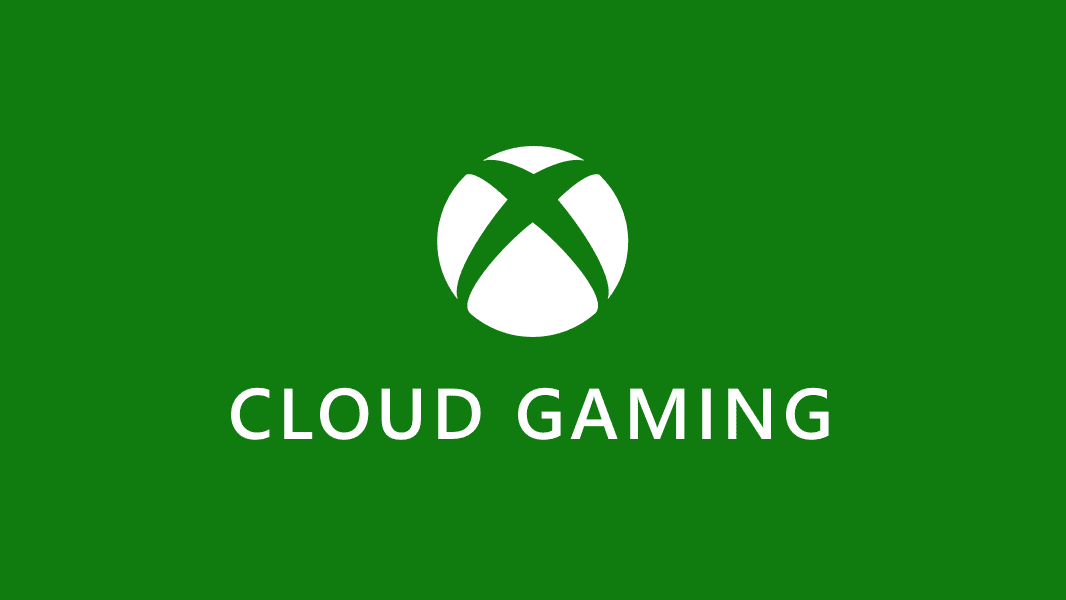
Ключові моменти
- Xbox Cloud Gaming не працює безпосередньо на Apple TV
- Ви можете віддзеркалювати пристрій iOS на Apple TV для гри в Xbox ігри
- Деякі смарт-телевізори мають вбудований додаток Xbox для хмарних ігор
Розуміння сумісності Xbox Cloud Gaming
Xbox Cloud Gaming працює на багатьох пристроях, але не на Apple TV. Є способи обійти це. Давайте розглянемо, як це працює на iOS та інші варіанти.
Xbox Cloud Gaming на пристроях iOS
Xbox Cloud Gaming працює на iPhones та iPads. Вам потрібна версія iOS 14.4 або новіша. Додаток Xbox Game Pass відсутній в App Store. Замість цього ви використовуєте веб-браузер Safari.
Перейдіть на xbox.com/play у Safari. Увійдіть у свій обліковий запис Microsoft. Вам потрібно мати Xbox Game Pass Ultimate, щоб грати в більшість ігор. Деякі безкоштовні ігри працюють без підписки.
Упевніться, що у вас гарне інтернет-з'єднання. Microsoft заявляє, що вам потрібно щонайменше 20 Мбіт/с. Також допомагає сигнал Wi-Fi 5 ГГц. Швидший інтернет і Wi-Fi 6E або 7 можуть зробити ігри плавнішими.
Обмеження екосистеми Apple
Правила Apple ускладнюють розміщення хмарних ігрових додатків на пристрої з iOS. Вони хочуть, щоб кожна гра була перевірена окремо. Ось чому немає додатку Xbox в App Store.
Метод веб-браузера працює, але не так гладко, як справжній додаток. Ви не можете завантажити ігри для гри офлайн. Також немає push-сповіщень.
Apple TV має ще більше обмежень. Немає способу використовувати Xbox Cloud Gaming безпосередньо на ньому. ОС Apple TV не підтримує необхідні веб-технології.
Альтернативні пристрої та методи стрімінгу
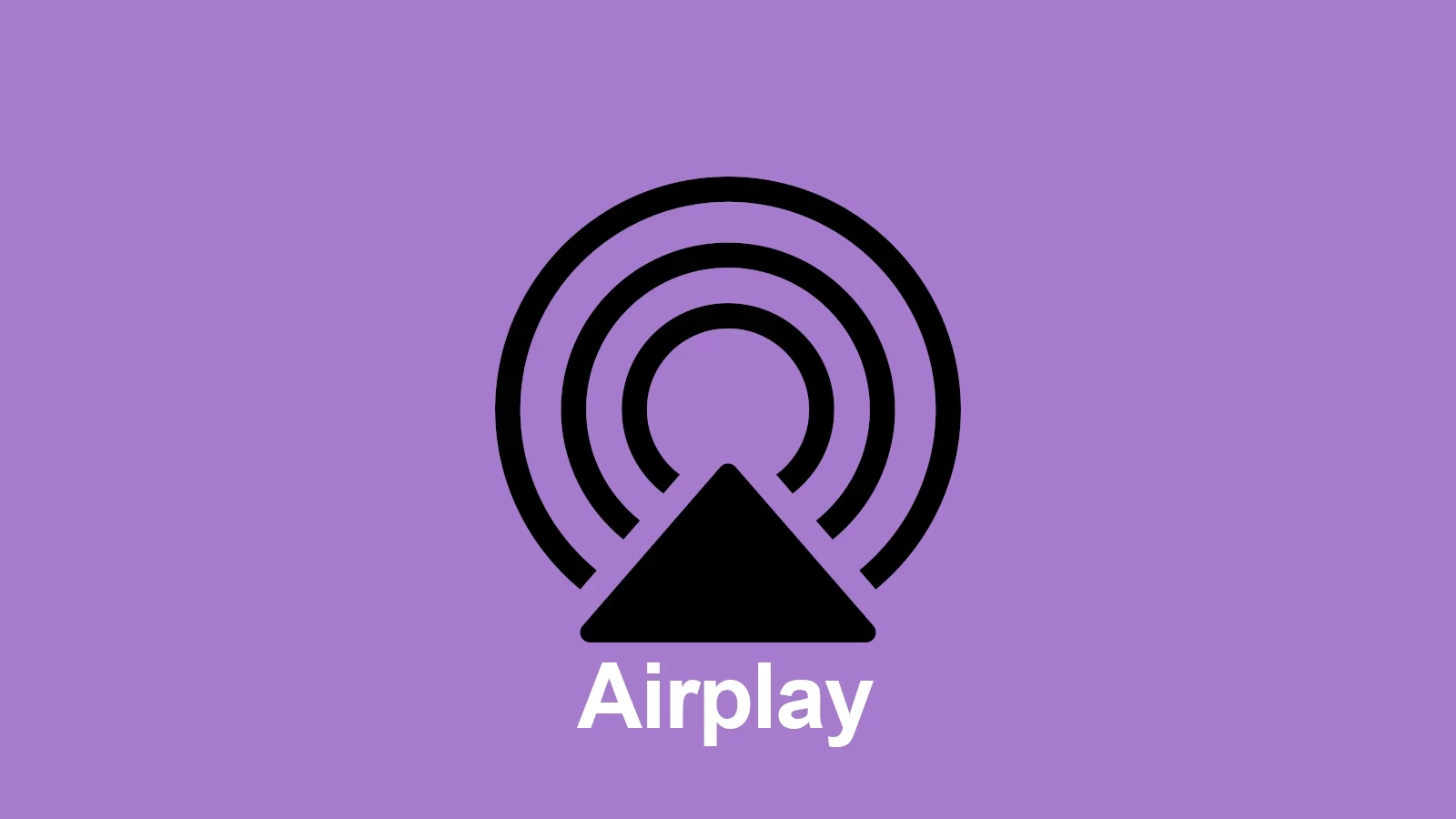
Оскільки Apple TV не працює, вам потрібні інші способи грати на вашому телевізорі.
Ось кілька варіантів:
- Використовуйте AirPlay з iPhone або iPad на ваш Apple TV
- Підключіть ваш iOS пристрій до телевізора за допомогою HDMI кабелю
- Придбайте інший стримінговий пристрій, наприклад, Fire TV Stick
- Придбайте смарт-телевізор з вбудованим Xbox Cloud Gaming (деякі телевізори Samsung мають цю функцію)
Кожен метод має свої плюси і мінуси. AirPlay легкий у використанні, але може бути затримка. HDMI дає найкращу якість, але прив'язує ваш пристрій. Інші стримінгові пристрої працюють добре, але коштують додатково.
Альтернативні стратегії для доступу до Xbox Cloud Gaming
Xbox Cloud Gaming не доступний на Apple TV. Але є способи грати. Давайте розглянемо деякі хитрощі, як запустити його.
Використання AirPlay для дзеркалення екрану
AirPlay дозволяє показати екран вашого iPhone або iPad на Apple TV. Відкрийте додаток Xbox на вашому iOS пристрої. Запустіть гру. Проведіть вниз від верхнього правого кута, щоб відкрити Центр управління. Натисніть Дзеркалювання екрана. Виберіть свій Apple TV. Тепер гра відображається на вашому телевізорі.
Цей метод є легким, але має деякі недоліки. Може бути затримка. Якість зображення може бути гіршою. Можливо, звук не буде синхронізуватися добре. Це не ідеально, але спрацює в критичних ситуаціях.
Сторонні додатки для стрімінгу
Деякі додатки можуть допомогти вам грати в ігри Xbox на Apple TV. OneCast є одним з варіантів. Вона працює з консолями Xbox. Встановіть його на ваш Apple TV та Xbox. Відкрийте додаток на обидвох пристроях. Виконайте кроки налаштування. Потім ви зможете грати в ігри Xbox через Apple TV.
Ці додатки часто коштують грошей. Вони можуть не працювати так добре, як офіційні методи. Але це може бути гарний вибір, якщо ви дуже хочете грати на своєму телевізорі.
Оптимізація налаштувань домашньої мережі
Хороша мережа допомагає Xbox Cloud Gaming працювати краще. Розмістіть свій маршрутизатор ближче до Apple TV. Використовуйте мережу Wi-Fi 5 ГГц, якщо це можливо. Вона швидша, ніж 2.4 ГГц. Переконайтеся, що інші пристрої не використовують занадто багато інтернету.
Спробуйте ці кроки:
- Перезавантажте свій маршрутизатор
- Оновіть прошивку маршрутизатора
- При можливості використовуйте дротове підключення
- Закривайте додатки, які ви не використовуєте
Сильна мережа допомагає грі працювати плавніше. Вона зменшує затримку та робить зображення чіткішим.
Зовнішні апаратні рішення
Ви можете використовувати додаткові пристрої, щоб грати в ігри Xbox на вашому телевізорі. Один з варіантів - це придбати HDMI-адаптер для вашого телефону або планшета. Підключіть його до телевізора. Потім ви зможете бачити екран вашого пристрою на великому екрані.
Інший варіант - використовувати пристрій для потокової передачі, як-от Chromecast. Він дозволяє передавати екран на телевізор. Спершу потрібно налаштувати його. Після цього ви зможете грати в ігри з телефону на вашому телевізорі.
Ці методи можуть потребувати додаткових витрат. Але вони можуть бути корисними, якщо ви хочете грати на більшому екрані.
Часті запитання
Чи підтримує Apple TV хмарний геймінг?
На даний момент Apple TV не має офіційної підтримки Xbox Cloud Gaming. У магазині tvOS App Store немає спеціального додатка. Однак, є деякі обхідні шляхи, які дозволяють вам насолоджуватися хмарним геймінгом на Apple TV, наприклад, використання AirPlay з іншого пристрою або сторонніх додатків.
Чи можу я грати на своєму Xbox через Apple TV?
Ні, ви не можете безпосередньо грати на своїй консолі Xbox через Apple TV. Однак, маючи підписку Xbox Game Pass Ultimate, ви можете транслювати ігри з хмари на інші пристрої, зокрема пристрої Apple, а потім потенційно відправити їх на Apple TV за допомогою AirPlay.
Чи працює Xbox Cloud Gaming на пристроях Apple?
Так, Xbox Cloud Gaming працює на пристроях Apple, таких як iPhone та iPad, через додаток Xbox або веб-браузер (Safari). Однак офіційної підтримки для Apple TV поки немає.
Чи можу я використовувати Xbox Cloud Gaming на своєму телевізорі?
Так, ви можете використовувати Xbox Cloud Gaming на своєму телевізорі, якщо це підтримувана модель Smart TV або якщо ви використовуєте стрімінговий пристрій, такий як Chromecast чи Amazon Fire TV Stick, на якому доступний додаток Xbox.
Як грати в Xbox Cloud Gaming на телевізорі без Xbox?
Щоб грати в Xbox Cloud Gaming на телевізорі без консолі Xbox, вам знадобиться:
- Підтримуваний Smart TV або стрімінговий пристрій: Перевірте список сумісних пристроїв на вебсайті Xbox.
- Підписка на Xbox Game Pass Ultimate: Це надасть вам доступ до бібліотеки хмарних ігор.
- Сумісний контролер: Підключіть бездротовий контролер Xbox або інший підтримуваний Bluetooth контролер.
- Гарне інтернет-з'єднання: Стабільне та швидке інтернет-з'єднання є необхідним для плавного геймплею.
Який телевізор найкращий для хмарного геймінгу Xbox?
Найкращий телевізор для хмарного геймінгу Xbox має пропонувати:
- Низька затримка введення: Це забезпечує чутливий геймплей з мінімальною затримкою між ввідними даними контролера та діями на екрані.
- Висока роздільна здатність та підтримка HDR: Телевізор 4K з HDR забезпечить найкращий візуальний досвід.
- Гарне інтернет-з'єднання: Вбудований Wi-Fi або порт Ethernet для стабільного з'єднання.
- Сумісність з додатком Xbox: Перевірте, чи ваш телевізор нативно підтримує додаток Xbox, або чи потрібен вам стрімінговий пристрій.
Деякі популярні варіанти включають телевізори Samsung, телевізори LG з додатком Xbox та телевізори, що підтримують Google TV або Android TV.
Чи можу я стрімити ігри за допомогою Xbox Cloud Gaming?
Так, Xbox Cloud Gaming розроблений для стрімінгу. Ви можете стрімити ігри безпосередньо на підтримувані пристрої без необхідності завантажувати або встановлювати їх.
Чи можна грати в Xbox Cloud на Firestick?
Так, ви можете грати в Xbox Cloud Gaming на Amazon Fire TV Stick. Просто завантажте додаток Xbox з Amazon Appstore, увійдіть до свого аккаунту Xbox Game Pass Ultimate, підключіть контролер і починайте грати.
Джерело: simplymac.com

0 коментарів
Поки немає коментарів…